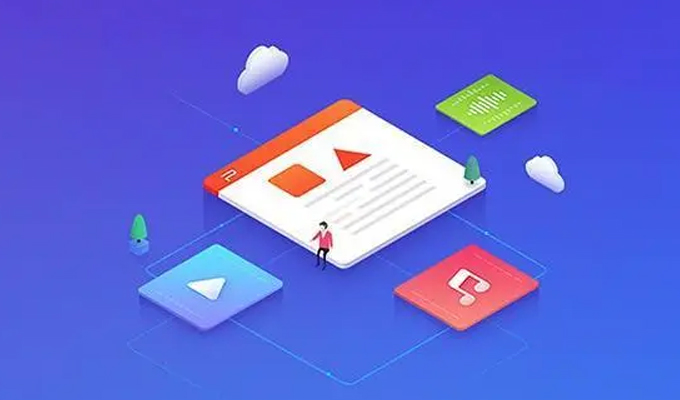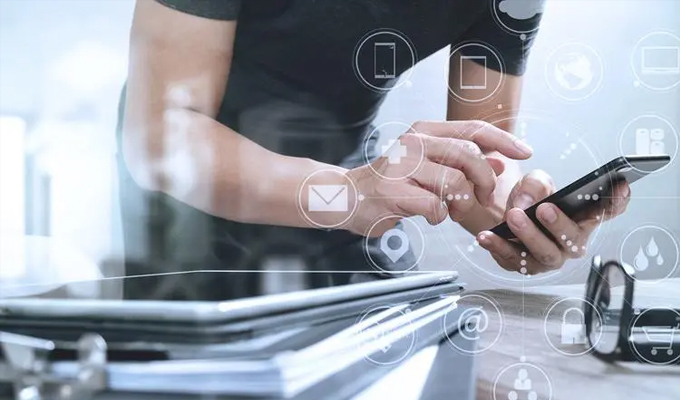本文将详细阐述不同网络如何共享文件夹的简易设置指南。首先介绍了局域网内的文件共享设置,包括Windows和Mac系统的设置方法。然后,针对云存储服务进行了详细说明,包括360云盘、Google Drive和OneDrive的设置方法。接着,介绍了通过FTP服务器和局域网传输文件的方法。之后,对不同网络共享文件夹的设置进行了总结归纳。
1、局域网内的文件共享设置
局域网是指在一个相对较小的地理范围内的一组互连的计算机网络。在局域网内,可以通过设置共享文件夹来实现文件的共享。

在Windows系统中,打开资源管理器,右击要共享的文件夹,选择“属性”,进入“共享”选项卡。点击“先进共享”,勾选“共享此文件夹”,设置共享权限和访问密码等。
在Mac系统中,打开系统偏好设置,点击“共享”选项,然后选择“文件共享”并勾选要共享的文件夹。可以设置共享权限和访问密码等。
2、云存储服务的文件共享设置
云存储服务是一种将文件存储在云端的服务,用户可以通过云存储服务共享文件夹。
360云盘是一种常用的云存储服务,用户可以在360云盘的桌面应用程序中选择要共享的文件夹,右击文件夹,选择“共享链接”来获取共享链接,并将链接发送给其他人。
Google Drive也是一种常用的云存储服务,用户可以选择要共享的文件夹,右击文件夹,选择“获取共享链接”来获取共享链接。
OneDrive是微软提供的云存储服务,用户可以在OneDrive的网页版中选择要共享的文件夹,点击“共享”选项,然后生成共享链接。
3、通过FTP服务器共享文件夹
FTP(文件传输协议)是一种用于在网络上进行文件传输的协议。用户可以通过FTP服务器来实现文件的共享。
在Windows系统中,可以使用第三方软件搭建FTP服务器,如FileZilla Server。打开软件,设置FTP服务器的端口号和登录账号等信息。然后,在资源管理器中,选择要共享的文件夹,右击文件夹,选择“属性”,进入“共享”选项卡,点击“先进共享”,勾选“共享此文件夹”,将文件夹共享给FTP服务器。
在Mac系统中,可以直接在系统偏好设置中的“共享”选项中勾选“文件传输协议(FTP)”。然后,在Finder中,选择要共享的文件夹,点击“共享文件夹”,将文件夹共享给FTP客户端。
4、局域网传输文件
除了通过共享文件夹的方式,还可以通过局域网传输文件。
在Windows系统中,可以使用局域网传输工具,如局域网传输助手。双方都打开软件,选择要发送的文件,点击“发送”,输入对方的IP地址,即可通过局域网传输文件。
在Mac系统中,可以使用AirDrop功能实现局域网传输文件。双方都打开AirDrop,然后将要传输的文件拖到对方的头像上,即可通过局域网传输文件。
本文详细介绍了不同网络如何共享文件夹的简易设置指南。包括局域网内的文件共享设置、云存储服务的文件共享设置、通过FTP服务器共享文件夹以及局域网传输文件等方法。通过这些方法,用户可以方便地在不同网络下共享文件夹,提高工作效率。